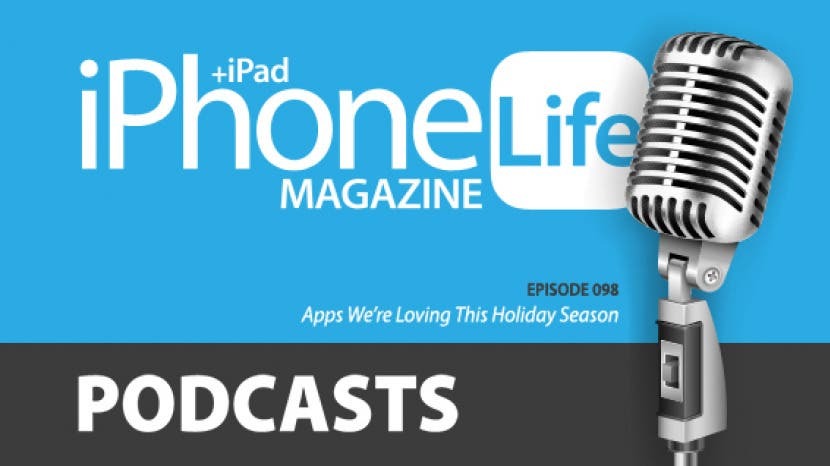
En el episodio 98, el equipo de iPhone Life se centra en las mejores aplicaciones para que las uses en esta temporada navideña. Descubra cómo la nueva aplicación de realidad aumentada de Apple llamada Measure puede ayudarlo con su repostería festiva y qué aplicación puede usar para grabar un momento especial todos los días con amigos y familiares. Otros temas incluyen sugerencias para la aplicación Notas, accesos directos de Siri y navegación en Google Maps.
Haga clic aquí para escuchar y suscribirse. Si le gusta lo que escucha, asegúrese de dejar una reseña. Y recuerde sintonizarnos cada dos semanas para escuchar a nuestros editores compartir con usted las últimas noticias de Apple, las mejores aplicaciones, los trucos del iPhone y los accesorios más geniales.
Este episodio fue presentado por X-Doria y Matias. El montaje de la hélice de defensa de X-Doria le permite navegar de forma segura por la pantalla mientras su iPhone se carga de forma inalámbrica en un soporte seguro para ventilación de automóvil. La hélice de defensa es
compatible con todos los modelos de iPhone incluidos los modelos XR, XS y XS Max. ¿Por qué gastar $ 30 adicionales en un teclado de Apple cuando Matias tiene uno que es igual de mágico por $ 99? Matias crea teclados de aluminio con la apariencia, la sensación y la precisión que hacen que el teclado Magic sea lo que es.Pregunta de la semana:
¿Está usando la aplicación Atajos y, de ser así, para qué la está usando? Correo electrónico [email protected] para hacérnoslo saber.
Artículos a los que se hace referencia en este episodio:
- Cómo fijar una nota en la parte superior de la lista de notas en iPhone y iPad
- Cómo cambiar su ubicación inicial en Maps
- Introducción a los atajos de Siri: selección, edición y creación de atajos básicos en un iPhone
Aplicaciones y equipo a los que se hace referencia en este episodio:
- Un segundo todos los días ($4.99)
- Cargador portátil Razor Mega de myCharge ($69.99)
- Atajos
Enlaces útiles:
- Únete al grupo de Facebook de iPhone Life
- Información privilegiada: obtenga un adelanto de los beneficios exclusivos para miembros
- Conviértete en un iPhone Life Insider
- Regístrese para recibir el boletín informativo gratuito Tip of the Day
- Envíe el podcast por correo electrónico
- Suscribirse a vida del iPhone revista
Transcripción del Episodio 98:
Donna Cleveland: Hola y bienvenido al episodio 98 del iPhone Life Podcast. Soy Donna Cleveland, editora y jefa de iPhone Life.
David Averbach: Soy David Averbach, director ejecutivo y editor.
Sarah Kingsbury: Y yo soy Sarah Kingsbury, editora web sénior.
Donna Cleveland: en cada episodio te traemos las mejores aplicaciones, los mejores consejos y el gran equipo del mundo IOS. Para comenzar el episodio, tenemos a nuestro patrocinador, X-Doria.
David Averbach: Entonces, X-Doria es un gran fabricante de carcasas si acabas de comprar el iPhone 10R o si quieres una nueva. Proporcionan una combinación realmente excelente de todo lo que desea en un estuche que es duradero, protege su teléfono, pero liviano y también asequible. Y así que asegúrate de echarles un vistazo. Y mi caso favorito de ellos es su serie de defensa y tiene metal de máquina alrededor del borde, goma y policarbonato. Así que tiene todas estas piezas protectoras, pero sigue siendo muy ligero. Y cuesta solo $ 35, muy asequible.
Donna Cleveland: Ese es un caso realmente genial.
David Averbach: Sí.
Sarah Kingsbury: Sí. Soy un gran admirador de esta empresa.
David Averbach: Sí. Así que asegúrate de echarles un vistazo.
Donna Cleveland: A continuación, queremos contarle sobre nuestro contenido gratuito más popular y ese es nuestro boletín diario de consejos. Si vas a iphonelife.com/dailytips, recibirás en tu bandeja de entrada todos los días un consejo que te enseñará algo interesante que puedes hacer con tu iPhone o iPad en solo un minuto. Por lo tanto, registrarse es completamente libre de riesgos porque es gratis.
David Averbach: Y libre para siempre.
Donna Cleveland: Increíble. Si. Y también mucha gente no quiere perder mucho tiempo aprendiendo a usar su teléfono. Y de esto puedes aprender algo todos los días con un compromiso realmente bajo. Entonces, a continuación, quiero contarles sobre nuestro consejo favorito de la semana, y es cómo anclar una nota en la parte superior de su aplicación de notas.
David Averbach: Oh.
Sarah Kingsbury: Tu consejo favorito para esta semana. No es tu favorito de todos los tiempos.
Donna Cleveland: Oh, no es mi favorito de todos... Bueno, ya sabes-
David Averbach: Es genial. [diafonía 00:02:00]
Donna Cleveland: Entonces, este es el consejo. Utilizo la aplicación Notes todo el tiempo. Me gusta que sea tan simple y no tenga mucha estructura, por lo que puedes usarlo como quieras. Me gusta usar la misma nota todos los días para mis listas de tareas pendientes. Tengo una lista de tareas pendientes de lunes a viernes y utilizo las casillas de verificación debajo de cada nombre del día y me gusta... Sabes que me gusta marcar cosas en mi lista. Es satisfactorio. Por lo tanto, me gusta anclar esta nota en la parte superior de mi aplicación de notas para que siempre esté ahí y disponible cada vez que abro la aplicación.
Donna Cleveland: Entonces, para hacer esto, abre su aplicación Notes y luego desliza... Así que desliza el dedo hacia la derecha en la nota y le mostrará un pequeño símbolo naranja con un alfiler en la parte superior, y eso le permite, cuando lo toca, fijar esa nota en la parte superior de esa carpeta.
David Averbach: Sí. Me encanta esto. De hecho, estoy literalmente haciendo esto contigo porque en realidad no sabía nada de esto, pero... Porque tengo como... Utilizo notas para varios propósitos. Una es como si estuviera en una reunión y solo quisiera escribir cosas al azar, o si solo tuviera algún pensamiento al azar que estoy tratando de resolver. Otra cosa que haré, creo que hemos hablado de esto, pero si le escribo un mensaje de texto muy sensible a alguien, siempre lo hago en Notes primero.
Donna Cleveland: Sí. Yo también.
David Averbach: Para que en realidad no presione enviar antes de que esté listo y no me vean tecleando durante horas.
Donna Cleveland: No ven el indicador de mensaje de texto [diafonía 00:03:26]. Esos tres puntos.
Sarah Kingsbury: Ojalá pudieras apagar eso. Es como tener los recibos de lectura activados, pero es como escribir recibos. No sé. Es como si no quisieras que la gente lo supiera.
Donna Cleveland: Por cierto, deberíamos vincularnos a... Hicimos un episodio hace un par de meses en el que Sarah y yo probamos minuciosamente los mensajes entre nosotros para ver cuándo aparecen esos indicadores de mensajes de texto y cuándo no. Porque no siempre fue lo que crees que sería.
David Averbach: Mm-hmm (afirmativo).
Donna Cleveland: Para que pueda evitar incluso cualquiera de estos riesgos simplemente escribiendo... Si está escribiendo un mensaje más largo, hágalo en la aplicación Notes para que nadie necesite saber cuánto tiempo le llevó.
David Averbach: Sí. Exactamente.
Donna Cleveland: Cuánto agonizaste por lo que ibas a decir.
Sarah Kingsbury: O simplemente envíelo a alguien que tenga un teléfono Android.
Donna Cleveland: Sí. Eso también.
David Averbach: Ahí lo tienes. Entonces, tengo un montón de ese tipo de notas que en realidad son de uso único y que solo... Si me refiero a ellos, es una vez. Luego tengo otras notas, como que mi novia y yo planearíamos nuestras comidas para la semana en una nota.
Donna Cleveland: Oh. Como una nota compartida.
David Averbach: Sí. Y, o... Para el podcast, tengo una especie de lista continua de mis preguntas y quejas, aplicaciones que estoy probando para poder seguir así. Y esos se mencionan de forma regular, por lo que fijarlos en la parte superior, porque sé que voy a hacer referencia a ellos, es realmente útil. Y los otros, que simplemente se tiran al fondo, está bien. Entonces, estoy emocionado por esto.
Donna Cleveland: Sí. Sí, me gusta mucho esta nota. Entonces, iphonelife.com/dailytips es el lugar donde puede registrarse para recibir consejos como ese todos los días en su bandeja de entrada.
Donna Cleveland: Insider. También quiero contarte sobre. Este es nuestro servicio educativo premium. Se llama iphonelife Insider y puede registrarse para obtener una suscripción que incluye estos consejos diarios, pero obtiene una versión en video de ellos. También obtienes guías detalladas, por lo que si obtienes un nuevo dispositivo, solo querrás que te expliquen cómo usarlo exactamente, cómo aprovecharlo al máximo. Tenemos lecciones en video y PDF descargables que le enseñarán exactamente cómo hacerlo y también es muy fácil de aprender. Para seguir estas guías. Esa es la forma en que los diseñamos.
Donna Cleveland: También tenemos una suscripción digital a la revista iphonelife. Tienes todos los problemas atrasados porque hemos existido durante 9, 10 años, desde que salió el iPhone, básicamente.
Donna Cleveland: Y también tenemos una función llamada "pregunte a un editor" donde puede hacer cualquier pregunta técnica, y nuestro equipo de expertos lo ayudará a encontrar una solución.
Donna Cleveland: También tienes talleres. Y los talleres son nuestros eventos en vivo donde puede hacer preguntas mientras analizamos un tema en profundidad. Puedes preguntarles en directo y te ayudaremos.
Donna Cleveland: Y ahora también tenemos esta versión extendida del podcast iphonelife sin publicidad, así que cuando eres un Insider, obtendrás este mismo Podcast, pero obtendrás aún más contenido y ninguno de los promociones.
David Averbach: Entonces, si ha estado escuchando los podcasts durante un tiempo, y confiamos en que lo haga, este es una función realmente excelente para ti porque puedes omitir todos los anuncios, obtienes contenido adicional cada vez que publicamos un episodio.
Donna Cleveland: Sí.
David Averbach: Y sí.
Donna Cleveland: Vaya a iphonelife.com/insider para obtener más información y registrarse. Nos encantaría tenerte como Insiders.
Donna Cleveland: Ahora queremos repasar nuestra pregunta principal de un Insider esta semana y cómo Sarah los ayudó.
Sarah Kingsbury: Está bien. Entonces, este Insider quería saber cómo crear una ruta, como una ruta de navegación en Apple Maps o Google Maps, con el el punto de partida y el destino, y luego compartirlo con alguien para que pueda tocarlo y cargarlo. Y luego podrían comenzar a seguir esas instrucciones.
Sarah Kingsbury: Entonces, puedes hacerlo en Apple Maps.
David Averbach: Por cierto, ¿dijeron por qué?
Sarah Kingsbury: No.
David Averbach: Está bien.
Sarah Kingsbury: Porque suponiendo que tengan Google Maps, podrías simplemente decirles el destino y ellos podrían ingresarlo. Pero, ya sabe, ¿qué pasa si está tratando de decirle a alguien que no es tan hábil con su teléfono cómo obtener en algún lugar y solo desea que puedan tocarlo y se abre la aplicación y solo presionan comienzo.
David Averbach: Bueno, vivimos en una zona bastante rural de Iowa, y encuentro que Google no siempre, o Apple... No siempre conocen las mejores rutas. Te darán como tres rutas y la que creen que es la más rápida. Ellos no lo saben.
Sarah Kingsbury: Sí.
David Averbach: Entonces te quedas atrapado detrás del tráfico lento todo el tiempo. Y así, poder preseleccionar la ruta para alguien cuando lo envías. Puedo ver el beneficio en eso.
Sarah Kingsbury: De hecho, eso es definitivamente. Sí Google... De hecho, Apple Maps siempre está tratando de enviarme por esta carretera de montaña rusa de dos carriles al azar, realmente ventosa, cuando podría simplemente hacer un carril recto de cuatro carriles todo el camino.
David Averbach: Sí. Sí. No tienen en cuenta adecuadamente la diferencia entre una carretera y una carretera pequeña.
Sarah Kingsbury: Sí. Entonces, yo diría que no hagas esto en Apple Maps porque las opciones para compartir apestan. Cuando lo probé, solo pude hacerlo con Airdrop, lo cual no tiene sentido. Y no pude encontrar la manera de cambiar mis opciones para compartir. Eso podría ser específico para mí, pero Google Maps fue mucho más fácil y puedes hacer varias paradas en una ruta, lo que en realidad no te voy a decir cómo hacerlo.
Sarah Kingsbury: Entonces, tal vez pueda enlazar a un artículo que le diga cómo hacerlo.
David Averbach: Pero es una de mis funciones favoritas de Google Maps que Apple no tiene. Porque a veces tienes una ruta complicada que necesitas [diafonía 00:08:37].
Sarah Kingsbury: Está bien. Te diré cómo agregar una parada.
David Averbach: Está bien.
Sarah Kingsbury: Está bien. Entonces, en Google Maps, ingresa la ubicación del destino final y toca obtener direcciones. Y luego, en la parte superior de la pantalla donde dice su ubicación, toque allí e ingrese la ubicación de inicio, que es... Una de las cosas que quería era que fuera un lugar de partida donde no estaba. Por lo tanto, solo ingrese la ubicación de inicio para reemplazar su ubicación. Y luego, si accidentalmente confundes el orden, pero, no sé por qué, pero lo hago todo el tiempo, hay dos arriba y abajo flechas junto a él a la derecha y puede tocar eso y se invertirá el orden de la ubicación de inicio y el final destino. Y luego, hay puntos suspensivos en la esquina superior derecha, y si tocas allí, aquí es donde agregarías una parada, por cierto.
David Averbach: Mm-hmm (afirmativo).
Sarah Kingsbury: Para que pueda agregar una parada y luego completar la construcción de su ruta. Pero cuando esté listo para compartir la ruta, toque los puntos suspensivos y será llevado a un menú donde puede tocar compartir direcciones, y luego puede elegir un método para enviar. Y puede enviarlo por correo electrónico, en mensajes, a través de Slack, y luego cuando la persona lo abra, siempre que tenga Google Maps, abrirá la aplicación y luego, si están en la ubicación de inicio, pueden presionar inicio y comenzará a navegar ellos. Si no es así, solo les dará una vista previa de las instrucciones giro a giro. Y, si no tienen la aplicación, debería abrirla en un navegador web. Lo intenté abriendo en mi computadora y simplemente abrió el navegador web. Es posible que le indique en su teléfono que vaya a buscar la aplicación, no estoy seguro. No quería eliminar Google Maps y luego reinstalarlo.
Sarah Kingsbury: Así es como funciona en Google. Así que es genial.
David Averbach: Y esta es una queja adicional. Apple Maps se pone manos a la obra con las múltiples paradas. Es importante.
Sarah Kingsbury: Lo sé. Sí.
David Averbach: Porque a veces afecta mucho a tu ruta. Como si estuvieras conduciendo a algún lugar y tratas de pasar por otro lado, te gusta ...
David Averbach: A. Afecta la ruta.
David Averbach: Pero B. Cuando intentas averiguar cómo llegar a algún lugar, quieres hacer todas las paradas para poder encontrar el orden correcto. Eso es por lo que siempre estoy pasando. Estoy tratando de averiguar el orden de mis paradas y tener una ruta que tenga sentido.
Sarah Kingsbury: Sí.
David Averbach: Apple Maps es terrible en eso.
Sarah Kingsbury: Realmente lo es.
Sarah Kingsbury: Apple Maps siempre nos defrauda e intenta enviarme por rutas extrañas.
Donna Cleveland: Iba a decir Apple Maps... Siguen agregando nuevas funciones, pero siempre buscan Google Maps. Entonces, han mejorado mucho. Como si pudieras detenerte a lo largo de tu ruta, al menos. Algo como en una gasolinera, o algo, pero es ...
Sarah Kingsbury: Pero no quiero elegir una parada mientras conduzco.
Donna Cleveland: No. Lo sé. Definitivamente es... No está resolviendo este problema.
Sarah Kingsbury: Necesitan mejorar las funciones que ya tienen.
Donna Cleveland: Sí. Estoy de acuerdo.
Donna Cleveland: Pasando de nuestra pregunta de información privilegiada, tenemos un segundo patrocinador para este episodio. Matías, del que nos va a contar David.
David Averbach: Estoy muy emocionado de contarles sobre Matias y su teclado inalámbrico Bluetooth, porque es el momento perfecto para comprarlo si acaban de comprar un iPad nuevo. Entonces, lo que tienen es que tienen un teclado Bluetooth y lo que lo hace único es, en primer lugar, que está muy bien fabricado. Es realmente hermoso. Está hecho de metal. Se parece mucho a los productos de Apple. Se parece mucho a los teclados de Apple, pero es mejor. Y te diré por qué.
David Averbach: En primer lugar, tiene una duración de batería mucho más larga que los teclados de Apple. Los teclados de Apple duran aproximadamente tres meses y esto dura más de un año con una sola carga. También tienen una versión retroiluminada y lo que han hecho es tener una batería separada para la retroiluminación. Entonces, debido a que la retroiluminación tiende a usar mucha batería adicional. De modo que, si usa toda su batería para la retroiluminación, aún puede usar su teclado. También es más barato que los teclados Bluetooth de Apple. Y finalmente, y por eso es particularmente emocionante en esta época del año, se sincroniza con hasta cuatro dispositivos y puede alternar entre ellos.
David Averbach: Entonces, si acabas de comprar un iPad ...
Donna Cleveland: [diafonía 00:12:40] Sí. Eso es genial.
David Averbach: O tienes un iPad, puedes configurarlo y luego, básicamente, lo tienes en el teclado, tiene cuatro botones pequeños, etiquetado como uno, dos, tres, cuatro, y puede sentarse en su computadora y escribir en su teclado y luego cambiar a su iPad y simplemente presionar “2”; puede cambiar a su teléfono y presionar "3". Y entonces es realmente-
Donna Cleveland: Es realmente perfecto.
David Averbach: Sí. Es una de esas cosas en las que si estás buscando un teclado, Matias es realmente tu mejor opción. Así que asegúrate de echarles un vistazo.
Donna Cleveland: Sí, son geniales. Dulce. Y publicaremos un enlace en iphonelife.com/podcast. Tendremos un enlace a Matias para que pueda ver sus iProducts allí.
Donna Cleveland: Entonces, ahora queremos contarles sobre nuestras quejas y nuestro conocimiento del episodio. Aprendí cómo, un buen caso de uso, para usar la aplicación Measure. Si no lo sabes, con iOS 12, Apple creó una nueva aplicación de realidad aumentada que tiene un uso realmente práctico. Se llama Medida. Y, cuando lo abres, puedes medir... Tiene un buscador de vista, el buscador de vista de su cámara, aparece y puede medir cosas en el mundo real usando su cámara. Entonces, pensé que había buenos usos para esto, como si estuvieras colgando cuadros en la pared o algo así, pero descubrí mientras hacía Spanakopita para el cumpleaños de mi papá-
David Averbach: Oh. ¿Como estuvo?
Donna Cleveland: El fin de semana pasado. Fue muy bueno. Fue muy bueno. Estaba tratando de averiguar si debería duplicar la receta o no, porque tengo esta sartén grande y no estaba seguro... No era del mismo tamaño que lo que decía la receta, así que saqué mi aplicación de medidas, la sostuve sobre la sartén que tenía y pude medirla rápidamente. Además, la forma en que lo estaba usando originalmente al probar la aplicación... Tenías que ir de un lado a otro en tu objeto, pero si tienes algo rectangular o cuadrado y lo sostienes sobre él, simplemente se bloqueará en toda la forma y luego te lo dirá automáticamente. Entonces, es realmente fácil.
David Averbach: Eso es genial.
Donna Cleveland: No tienes que dar esos pasos adicionales. No estaba seguro de si tenía una precisión de un cuarto de pulgada, pero en términos de tener una idea bastante cercana de cuán grande era mi sartén, funcionó totalmente.
Sarah Kingsbury: Eso es genial.
Donna Cleveland: Entonces, creo que deberías echarle un vistazo. Una cosa que también debe saber con la aplicación Measure es que Apple movió su nivel a la aplicación Measure que solía estar en la aplicación Compass.
David Averbach: Oh. Lo perdí. No pude encontrarlo.
Donna Cleveland: Iba a decir, la gente ha estado preguntando sobre eso. Entonces ahora tendrá en la parte inferior, el lado de la medida y luego puede tocar para el nivel. Y eso tiene mucho sentido cuando lo piensas.
Sarah Kingsbury: Eso es mucho más lógico que tenerlo con la brújula.
Donna Cleveland: Sí. Exactamente. Especialmente si está colgando cuadros y lo está usando para ese propósito. Creo que es bueno tener esas cosas unidas, pero sorprendió a la gente porque ha estado con la brújula durante años. Entonces, esas son mis quejas y aprendizaje de la semana.
Sarah Kingsbury: Entonces, he estado jugando mucho con la aplicación Atajos y aprendí-
Donna Cleveland: Cuéntanoslo.
Sarah Kingsbury: Entonces, aprendí algo importante y también tengo una queja. Así que lo que aprendí es que si quieres crear una frase de Siri que active el acceso directo, tienes que hacerlo, es una especie de contra intuitivo, pero tienes que hacerlo, voy a decir la frase, no tienes que decir "Hey, Siri" como parte del frase.
David Averbach: Funcionó.
Sarah Kingsbury: Porque la frase está lista para comenzar... Como si Siri comenzara a escuchar la frase después de haberla activado. Entonces, si incluye esas palabras como parte de la frase, tendrá que decirlo dos veces. Entonces, mucha gente está creando sus frases, sin siquiera pensar en ello, e incluyendo la frase de activación de Siri y luego sus frases no funcionan y no entienden por qué. Y es por eso. Entonces eso es lo que aprendí.
Sarah Kingsbury: Y mi queja es que he estado jugando mucho y he intentado crear diferentes atajos que reproduzcan podcasts para mí, y es realmente difícil. Y, en un momento, logré configurar un acceso directo relacionado con Podcast, y luego actualizaron la aplicación y ahora no puedo replicarlo en ninguno de mis otros atajos y estoy realmente molesto y Apple necesita obtenerlo juntos.
Sarah Kingsbury: Esa fue mi queja y mi aprendizaje.
Donna Cleveland: Genial.
David Averbach: Sí. Uno de nuestros escritores, Tamlin, ha estado trabajando en un artículo de Atajos y lo ha estado volviendo loco.
Donna Cleveland: Sí. Pobre Tamlin.
David Averbach: Parece muy difícil de usar. Pasé unos minutos con eso y me di por vencido, así que... Apple lo consigue.
Donna Cleveland: Es un gran artículo y lo vincularé en las notas del programa para esto. Porque-
David Averbach: Sí. Trabajó realmente, [diafonía 00:17:14] realmente duro.
Donna Cleveland: Realmente solo profundiza en los conceptos básicos de cómo hacerlo. Y luego, estamos planeando algunos artículos que lo llevarán a atajos más complicados porque no es fácil.
David Averbach: No.
Donna Cleveland: Esperamos que este artículo le ayude a configurar sus atajos, pero también queremos saber de usted si hay formas en que está usando la aplicación Atajos que quizás deberíamos probar.
Donna Cleveland: Entonces, esa es nuestra pregunta de la semana. ¿Está utilizando la aplicación de accesos directos y, de ser así, para qué la está utilizando? Envíenos un correo electrónico a [email protected].
Sarah Kingsbury: Y realmente, si tiene algún consejo o truco sobre la aplicación de accesos directos, especialmente los podcasts,
David Averbach: Mm-hmm (afirmativo).
Sarah Kingsbury: También puede compartirlos.
Donna Cleveland: Sí.
David Averbach: Ayúdanos. Mi-
Sarah Kingsbury: Sin embargo, eso es lo más asombroso. Investigamos mucho... Vimos tantos videos en línea y leemos artículos. Nadie sabe cómo usarlo. Y entonces están escribiendo estos artículos que son realmente inútiles porque en realidad no entienden cómo funciona.
David Averbach: Y ustedes están diciendo que son útiles, pero que están completamente equivocados.
Sarah Kingsbury: Está completamente mal como... Son como "y luego, omita estos cinco pasos y funciona".
David Averbach: ¡Ta-duh!
Sarah Kingsbury: Porque no lo saben. Y entonces este funciona.
David Averbach: Así que mi queja y mi aprendizaje son de gran actualidad porque en Apple Maps, de los que acabamos de hablar, tengo una queja y un aprendizaje. Entonces, mi aprendizaje fue... Hice un viaje por carretera durante el fin de semana, teníamos dos autos, íbamos a un restaurante y cuando salíamos, yo estaba como "¿Cómo se llama el restaurante"? Me dijeron el nombre del restaurante y pensé en mi cabeza: “Vaya, qué momento tan mágico para estar vivo. Basta decir el nombre del restaurante y todo el mundo va ”. Resulta que hay dos restaurantes, es una cadena, hay como tres, y hay dos a la misma distancia de donde estábamos y fuimos a diferentes restaurantes.
Donna Cleveland: Oh, no.
David Averbach: Y luego, tuvieron que conducir hasta nosotros. Entonces, el aprendizaje es asegurarse de que si está compartiendo instrucciones con alguien, no solo le está diciendo el nombre del lugar al que va, sino que usando la sugerencia de Sarah en Google Maps para dirigirlos realmente allí, o les está brindando un poco más de información, como en qué carretera está o en qué ciudad es en.
Donna Cleveland: Sí. [inaudible 00:19:19] Eso me pasó a mí.
David Averbach: Eran ciudades diferentes.
Donna Cleveland: Oh, de verdad. Guau.
Donna Cleveland: Iba a decir que eso me ha pasado antes con cadenas donde pasó como media hora y estamos como "¿Dónde está la gente que se supone que nos vamos a encontrar?"
David Averbach: Sí.
Donna Cleveland: Oh, están en el que está como diez millas... O ni siquiera, por lo general está a unos pocos kilómetros de distancia. Esto fue en Las Vegas. Y entonces...
Donna Cleveland: Puede ser muy molesto.
David Averbach: Y mi queja sobre- [diafonía 00:19:37]
Donna Cleveland: O suelta un pin y compártelo.
David Averbach: Sí. Sí. Hay tantas formas de hacer esto.
Donna Cleveland: Sí.
David Averbach: Es como... No seas perezoso, fue mi aprendizaje. Porque nos volvimos perezosos.
David Averbach: Mi queja con Apple Maps es... Y me he quejado de cosas similares en el pasado, pero me cuesta tanto que Apple Maps y Google Maps inicien una ruta. Muchas veces, tendré muchos problemas diferentes con eso. Uno de ellos será "Navegar a la ruta". Y la ruta por la que me dice que navegue es realmente poco intuitiva para llegar a ella. Es como si tuvieras que dar tres vueltas en una carretera secundaria para llegar a donde quiere que vayas.
Donna Cleveland: O si estás en el estacionamiento de un centro comercial gigante y hay tantos puntos de venta ...
David Averbach: Sí. Y es difícil averiguar exactamente qué salida es la que está tratando de decirte. Y el otro con el que lucho cuando camino es que puede ser muy difícil averiguar en qué dirección empezar a caminar. Encuentro, ustedes tienen esto en absoluto... Donde comenzaré a caminar por el camino equivocado para que sea como "oh, espera, no, tengo que ir por ese camino". Hay algunas cosas poco intuitivas al iniciar rutas en Apple Maps. Y necesitan mejorar en esa [diafonía 00:20:35] pequeña parte.
Donna Cleveland: ¿Quizás compruebes en qué dirección está el norte? Suele haber una pequeña flecha.
David Averbach: Sí, pero encuentro ...
Sarah Kingsbury: Las direcciones a pie que pensé han mejorado porque por lo general tienen un lugar en el que te muestra tu baliza de ubicación. Tendrá una pequeña flecha donde apunta su teléfono, por lo que puede alinearlo con la ruta que le indica que vaya y lo hará más fácil.
Donna Cleveland: Ya sabes. Estoy de tu lado, David. No sé si hubo un lado que no estaba de tu lado, pero estoy de tu lado porque recientemente estuve Llegué tarde a un espectáculo al que fui y alguien estaba ocupando mi asiento, pero iban a regalar mi Entradas.
David Averbach: Dios mío.
Donna Cleveland: Debido a que la casa de mi vecino se incendió, estaba llegando un poco tarde.
David Averbach: Sí. En realidad.
Donna Cleveland: Entonces, estacioné. Tengo que ir... Fue en un campus universitario y siento que necesito llegar a este edificio en particular que no sé dónde está, y está oscuro, y están regalando mi boleto en dos minutos, así que fue como "Dame indicaciones para llegar a pie a este edificio". Y yo estaba como, simplemente voy a correr en dirección al campus y con suerte lo resolverá y me dará instrucciones más precisas. Pero, si no hubiera sabido en qué dirección empezar a ir, no habría tenido ni idea.
David Averbach: Sí.
David Averbach: Lo que diré es... Estoy familiarizado con Apple Maps. Entiendo que compruebe dónde está el norte. Comprueba dónde estás apuntando, pero muchas veces cuando estoy usando mi teléfono, no estoy como para orientarlo exactamente exactamente. Si estás mirando, estoy señalando. Pero exactamente correcto. Como que lo sostendría en un ángulo aleatorio o algo así. Y empezará a girar. [diafonía 00:22:03] Me quejé de esto en el pasado, pero simplemente comenzará... Porque me pasa muy a menudo. Tanto conduciendo como caminando, tomará un tiempo averiguar en qué dirección estoy señalando o caminando. Y eso es parte del problema es que será como... Literalmente me dirá que camine en la dirección opuesta al principio. Para caminar, eso no suele ser tan malo, pero para conducir, he tomado la carretera en sentido contrario porque me lo han dicho. Como si fuera realmente duro.
David Averbach: Entonces, Apple, júntalo.
Donna Cleveland: Eso concluye nuestra sección de quejas y aprendizaje de Apple. Ahora vamos a cerrar el Podcast, pero para aquellos de ustedes que son Insiders, quédense porque tenemos nuestra versión extendida especial.
Donna Cleveland: Si no eres un Insider, ve a iphonelife.com/insider e inscríbete para que puedas obtener todo nuestro contenido increíble adicional y ninguna de las promociones. Y también envíenos un correo electrónico a [email protected] si tiene formas de usar la aplicación Atajos y cómo la usa y si es útil. Todo eso [email protected].
David Averbach: Gracias a todos.
Sarah Kingsbury: Gracias a todos.
Donna Cleveland: Hasta la próxima.